Picasa에서 전체 해상도 사진을 보내는 방법

전체 해상도 사진을 보낼 수없는 이유는 무엇입니까?Picasa? Picasa에서 이메일로 사진을 보낼 때마다 항상 크기가 커집니다. 이메일로 사진을 인쇄 한 후 인쇄 할 수 있기 때문에 매우 성가신 일입니다. 단서가 있습니까?
이 자습서에서는 Picasa의 자동 크기 조정 기능을 재정의하고 원본 품질로 사진을 보내는 방법을 보여 드리겠습니다.
1 단계
Picasa에서 딸깍 하는 소리 도구> 옵션.
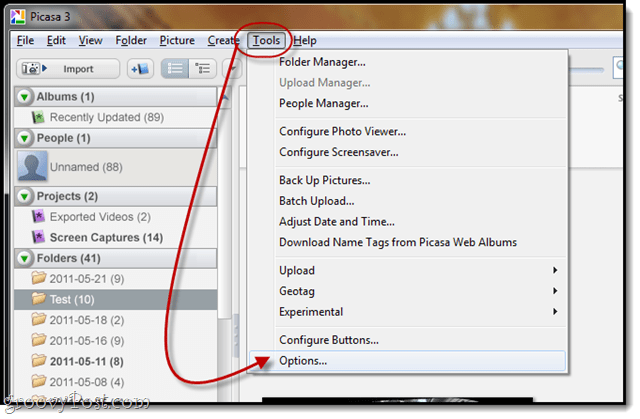
2 단계
딸깍 하는 소리 그만큼 이메일 탭.
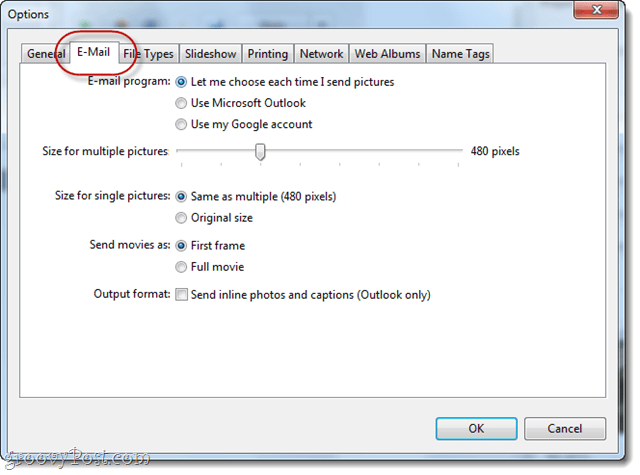
3 단계
"단일 사진 크기"설정에서 원래 크기.
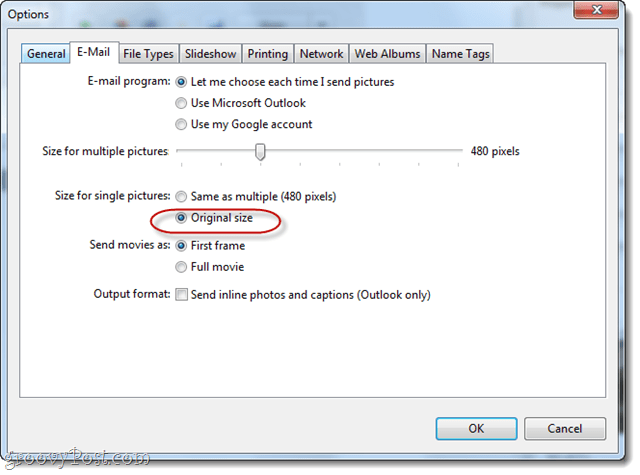
수집 한 것처럼 한 번에 하나씩 보내는 Picasa 사진에만 영향을줍니다. 여러 고해상도 사진을 보내려면 "여러 사진의 크기"최대 1600 픽셀이지만 여전히 완전한 해상도는 아닙니다.
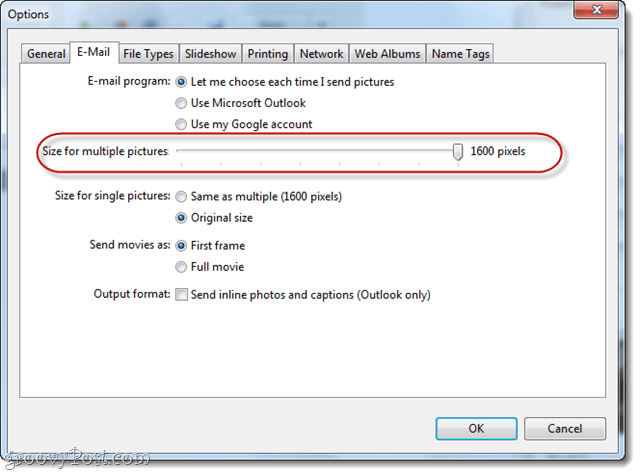
딸깍 하는 소리 승인 완료되면
4 단계
이제 단일 사진 Picasa에서 이메일 버튼을 누르면 인쇄에 적합하고 한 달 동안 데이터 사용량을 부 풀릴 수있는 전체 해상도 사진을 보내드립니다.
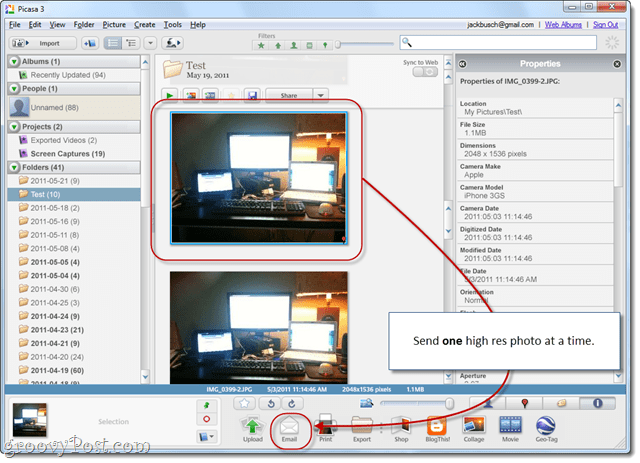
전에:
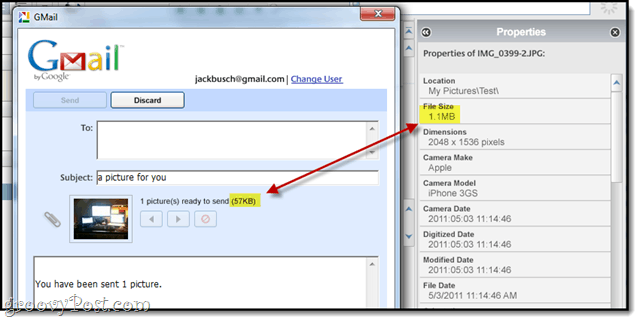
후:
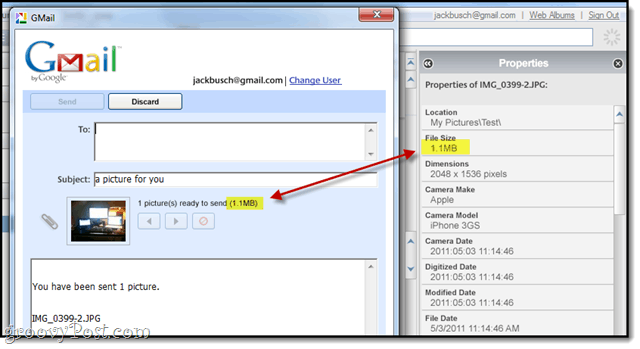
결론
이것은 단지 동작을 변경합니다 이메일 Picasa에서 버튼을 클릭하십시오. 여전히 수동으로 사진을 첨부하지 않아도됩니다 권리–클릭 그들과 선택 디스크에서 찾기 그런 다음 끌어서Gmail 메시지 여러 장의 사진에이 방법을 사용할 수도 있습니다. Gmail, Yahoo! Hotmail은 Gmail 메시지에 25MB의 첨부 파일 제한을 적용합니다.








![Google 사이트 도구로 Picasa 통합, 피드 및 맞춤 템플릿 추가 [groovyNews]](/images/google/google-sites-adds-picasa-integration-feeds-and-custom-templates-groovynews.png)
![보다 간편한 공동 작업을위한 Picasa 3.6 업데이트 [groovyDownload]](/images/download/picasa-36-update-for-easier-collaboration-groovydownload.png)
코멘트를 남겨주세요